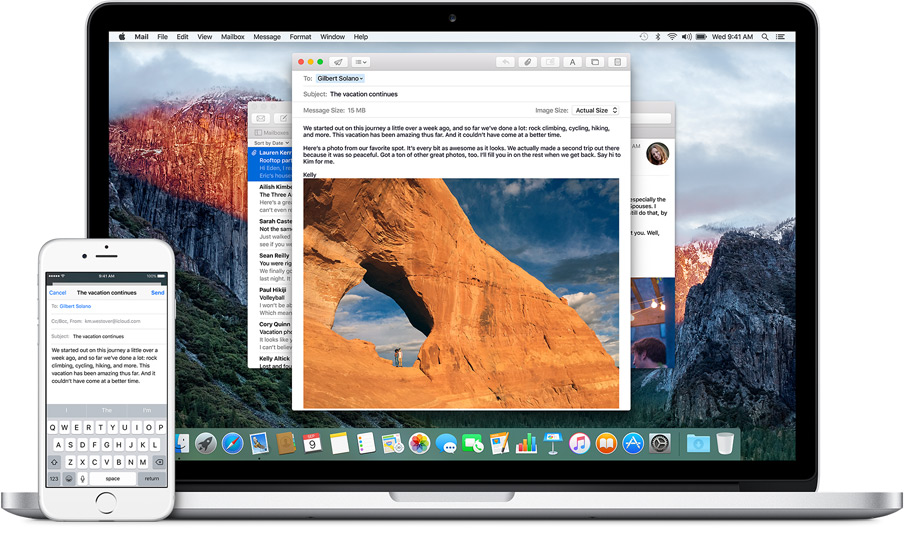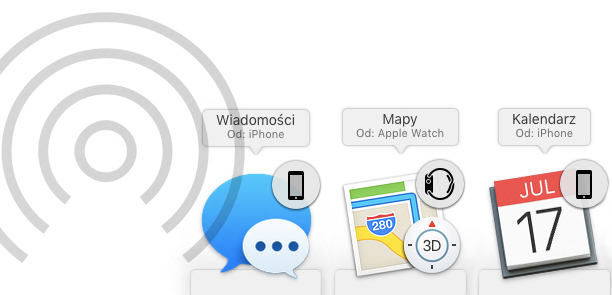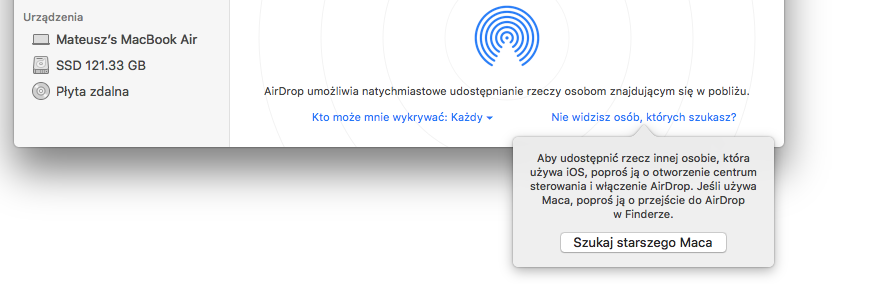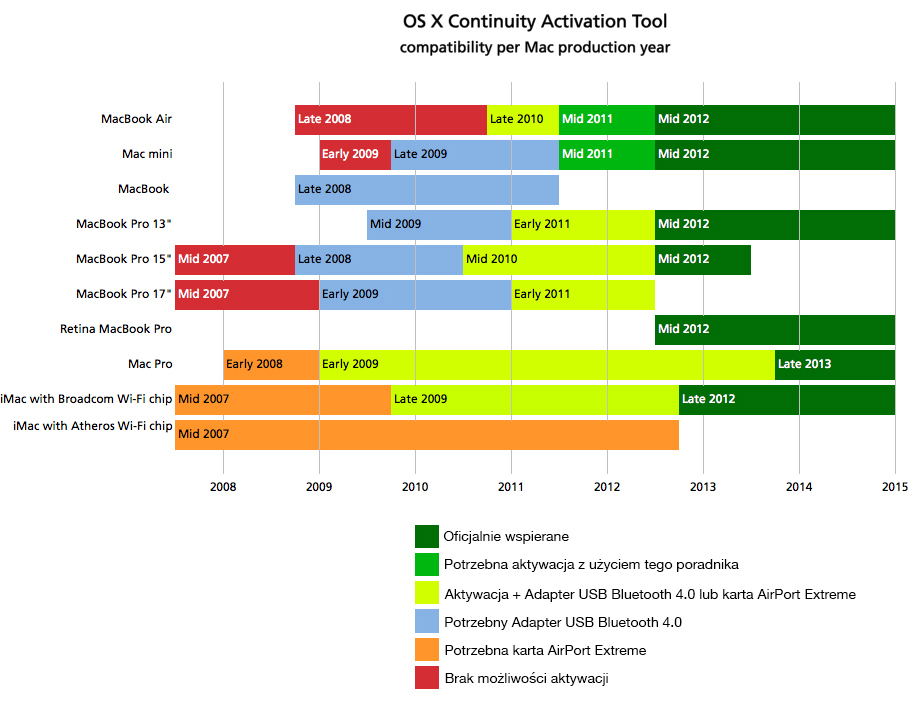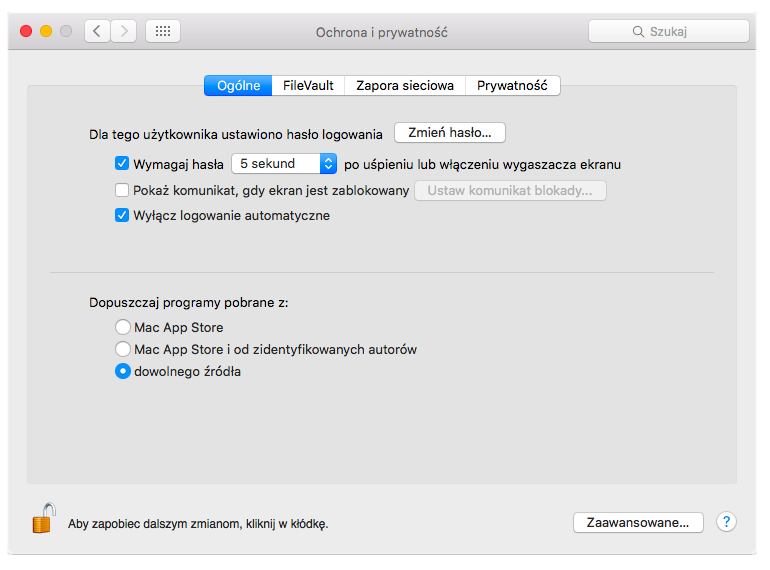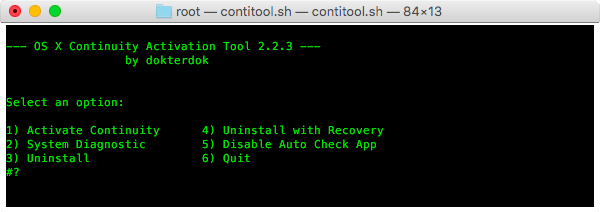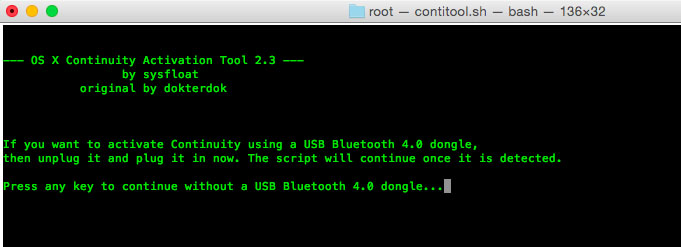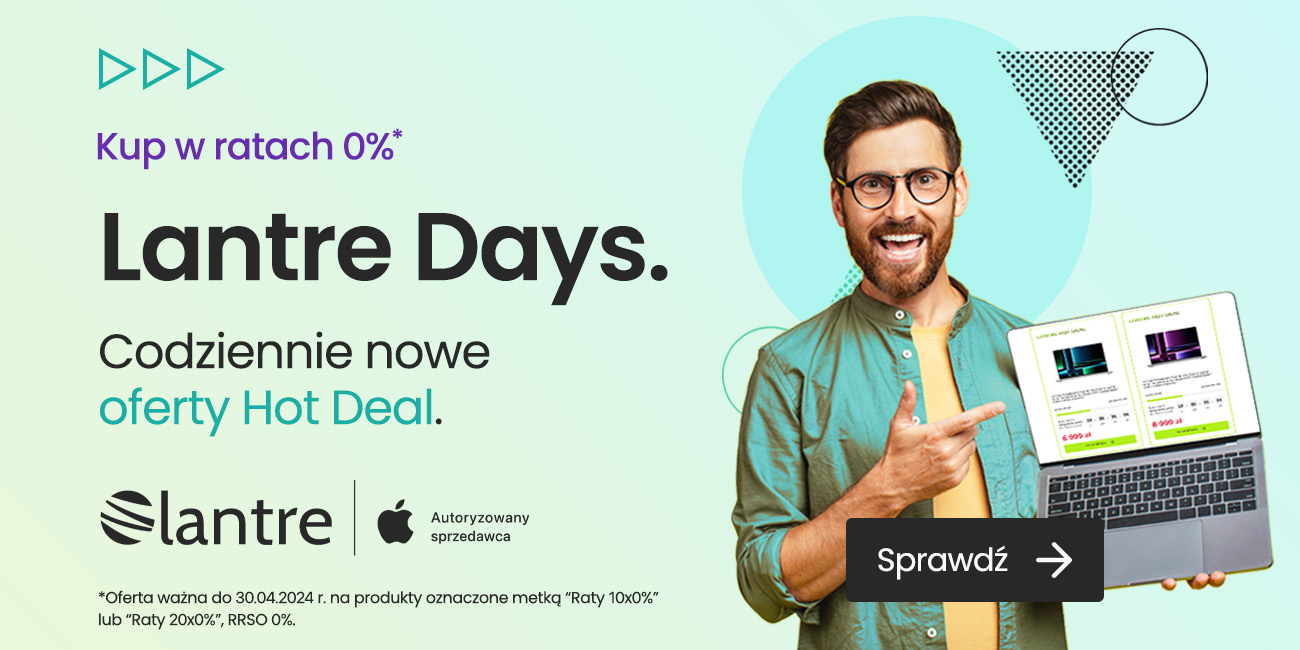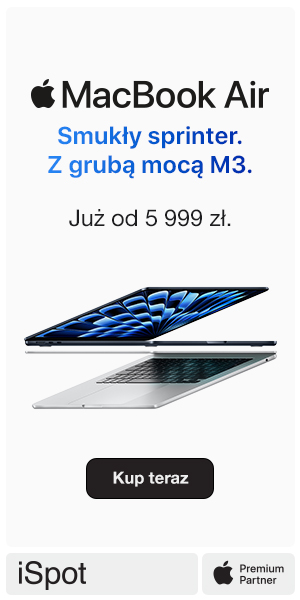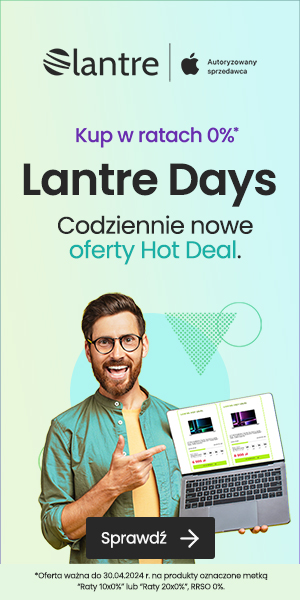Continuity to usługa zaprezentowana przez Apple podczas konferencji WWDC w 2014 roku. W tym samym roku OS X zyskał AirDrop oparte na nowym protokole. Obie usługi zakładają powiększenie integracji między urządzeniami w ekosystemie Apple.
Continuity to nazwa grupy funkcji, takich jak: Handoff (pozwala kontynuować wcześniej wykonywane czynności na innym urządzeniu), Instant Hotpsot (automatyczne łączenie Maca z hotspotem na naszym iPhonie) oraz możliwość odbierania/wykonywania rozmów telefonicznych i wysyłania SMSów z komputera. Nowe AirDrop to z kolei nie tylko bezpieczniejsze połączenie, ale także wsparcie dla urządzeń z iOS.
Ze względu na ograniczenia sprzętowe, część Maców nie uzyskało tych funkcji. Jednak jest też grupa komputerów, które oficjalnie nie wspierają obu funkcji, mimo że mają wystarczające możliwości sprzętowe. W tym artykule opiszę więc sposób na aktywację Handoff, Instant Hotspot i nowego AirDrop na takich Makach.
AirDrop pojawiło się w 2011 roku wraz z system Mac OS X 10.7 Lion. Początkowo funkcja zakładała przesył danych tylko między Macami i opierała się na dwóch bezprzewodowych usługach Bonjour i PAN. Ze względów bezpieczeństwa (oraz premiery AirDrop w iOS), w 2013 roku Apple całkowicie zmieniło formę przesyłu z użyciem AirDrop. Stare protokoły zastąpiło (obecnie często spotykaną) kombinacją Bluetooth z Wi-Fi.
Aktywacja Continuity poniżej przedstawionym sposobem zakłada obsługę nowego protokołu. Łącze z nowymi Macami będzie więc szybsze i bezpieczniejsze. Co niestety rozczarowujące, Mac po aktywacji nadal nie rozpoznaje urządzeń z iOS. Warto dodać, że mimo zmiany sposobu przesyłu, Apple nie zapomniało o starszych komputerach i nadal można wysyłać do nich pliki z użyciem poprzedniego protokołu (wystarczy kliknąć “Szukaj starszego Maca”).
Komputery, dla których przeznaczony jest ten poradnik dzielą się na dwie grupy. Pierwsza z nich to Maki, które poza aktywacją Continuity przy użyciu narzędzia Continuity Activation Tool, potrzebują również uaktualnienia sprzętowego. Wiąże się to jednak z użyciem adaptera USB Bluetooth 4.0 (niestety nadal niekompatybilne z OS X El Capitan; modele, których działanie zostało potwierdzone to m.in. Asus BT400, IOGEAR GBU521, GMYLE) albo kupnem nowej karty sieciowej AirPort Extreme, co nie jest najtańszym rozwiązaniem.
Druga (niestety mniejsza) grupa to komputery, które z niewiadomych przyczyn nie uzyskały wspomnianych udogodnień. W ich przypadku wszystkie funkcje Continuity aktywujemy w prosty sposób przy użyciu bezpłatnego narzędzia Continuity Activation Tool.
Tak przedstawia się spis kompatybilnych urządzeń:
Aktywacja
1. Pobierz Continuity Activation Tool.
2. Wyłącz Gatekeeper i System Integrity Protection
Aby poniższe kroki przyniosły zamierzony efekt, należy pozwolić programowi na ingerencje w komputer. Pierwszym krokiem jest wyłączenie ochrony przed instalacją aplikacji z nieznanych źródeł (Gatekeeper).
Wchodzimy w Preferencje systemowe > Ochrona i prywatność, klikamy na kłódkę (system poprosi o hasło) i zaznaczamy dopuszczanie programów z “dowolnego źródła”.
Drugim krokiem do uwolnienia naszego komputera jest dezaktywacja System Integrity Protection (Rootless). O tym, czym dokładnie jest Rootless i co za sobą niesie pisałem jeszcze przed publiczną premierą OS X 10.11.
Usunięcie Rootless wymaga uruchomienia Maca w trybie Recovery (trzymając Command i R przy starcie). Będąc już w trybie awaryjnym, należy uruchomić terminal (w sekcji narzędzie/utilities) i wpisać komendę csrutil disable. Potem wystarczy już restart komputera i standardowe logowanie.
3. Zainstaluj CAT!
Otwórz Continuity Activation Tool klikając na pomarańczową ikonę. Co ważne, by udostępnić aplikacji możliwość dokonywania zmian, wpisz koniecznie swoje hasło. Po tej operacji w docku otworzy się Terminal, który poprosi o wybranie dalszych operacji. Interesująca nas opcja, czyli instalacja, znajduje się na pierwszej pozycji – klikamy więc 1.
Pojawi się kominikat o możliwej aktywacji CAT z użyciem adaptera USB Bluetooth 4.0: jeśli nie jesteśmy tym zainteresowani, klikamy dowolny klawisz; jeśli właśnie z tej opcji chcemy skorzystać, odłączamy adapter od komputera i podłączamy go z powrotem – program będzie kontynuował pracę jak tylko rozpozna podłączone urządzenie.
Podczas instalacji program prosi czasem o dodatkowe potwierdzenie (zaznaczając przy okazji, że dla 10.11 jest to wersja testowa). Teraz wystarczy bacznie obserwować postęp instalacji i ewentualnie potwierdzać kolejne kroki. Na końcu program poprosi o pozwolenie do restartu i zakończy instalację.
Po całej operacji warto upewnić się, że Continuity włączone jest na wszystkich urządzeniach. W iOS wystarczy wejść w Ustawienia > Ogólne > Handoff i sugerowane programy. Pozycja Zainstalowane programy musi być aktywna, a jeśli chcecie także odbierać rozmowy i SMS’y za pośrednictwem Maca, włączcie też Handoff.
W Macu droga jest jeszcze krótsza: Preferencje Systemowe > Ogólne > Pozwalaj na wymianę między tym Makiem a urządzeniami iCloud. Jeśli pożądane opcje nadal nie działają, konieczne będzie ponowne zalogowanie się w iCloud (Preferencje systemowe). Pamiętajcie, że wspomniane funkcje działają tylko jeśli oba urządzenia podłączone są do tej samej sieci Wi-Fi i każde z nich ma włączony Bluetooth.
Udało się!
Tym oto sposobem mój pięcioletni MacBook Air odzyskał (prawie) pełną funkcjonalność i dane jest mu służyć w pełnej harmonii z resztą urządzeń.
Jeśli chcecie dowiedzieć się więcej o Continuity i AirDrop, przeczytajcie wpisy na stronie Apple: Continuity i Handoff, AirDrop.
Podłącz się do nas na Twitterze, Facebooku lub Google+ żeby nie przegapić żadnych informacji ze świata Apple.
Czytaj też: